ONTRACK EasyRecovery version 6 Manuel d'utilisation [fr]
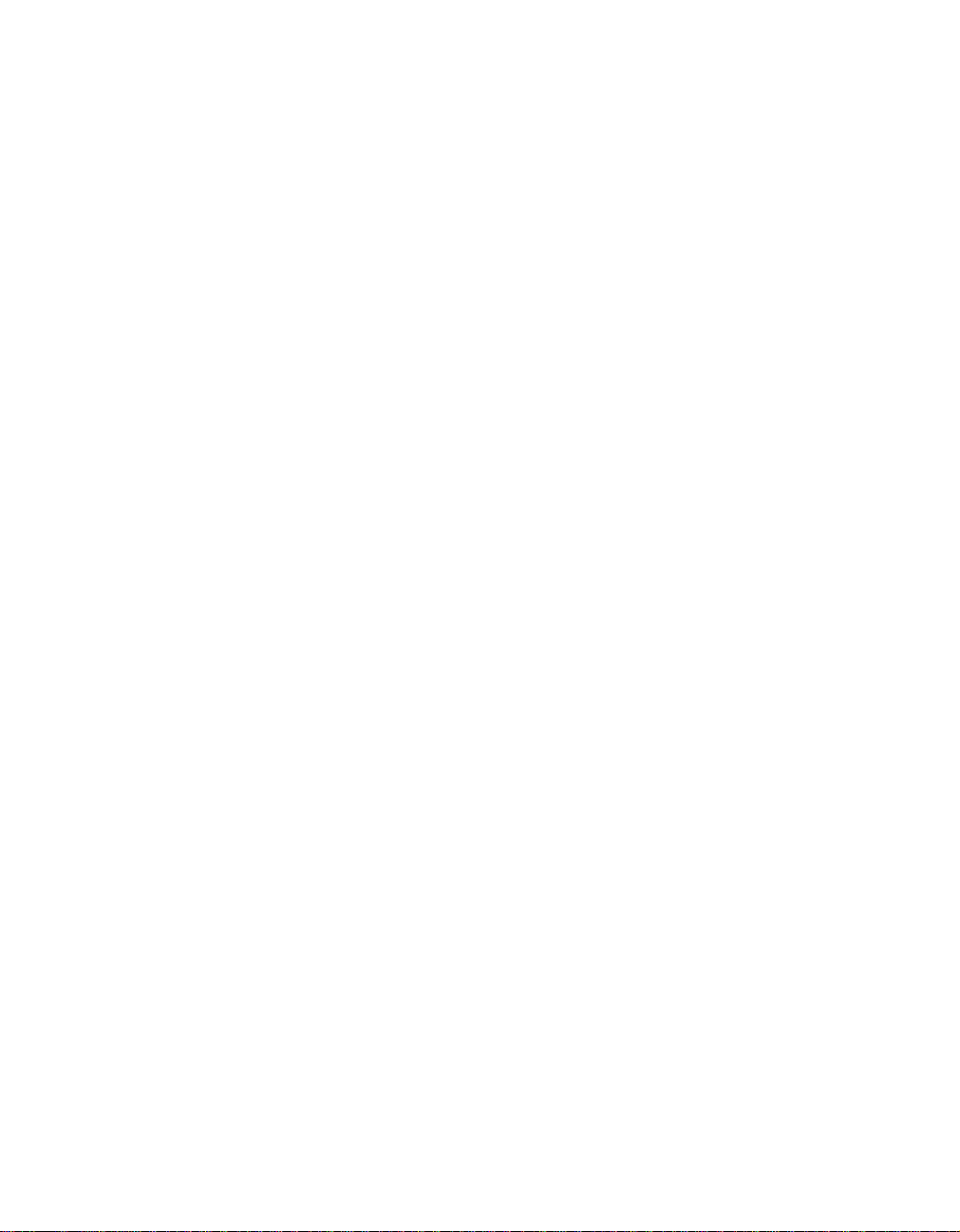
Ontrack®
EasyRecovery™
Manuel de l'utilisateur
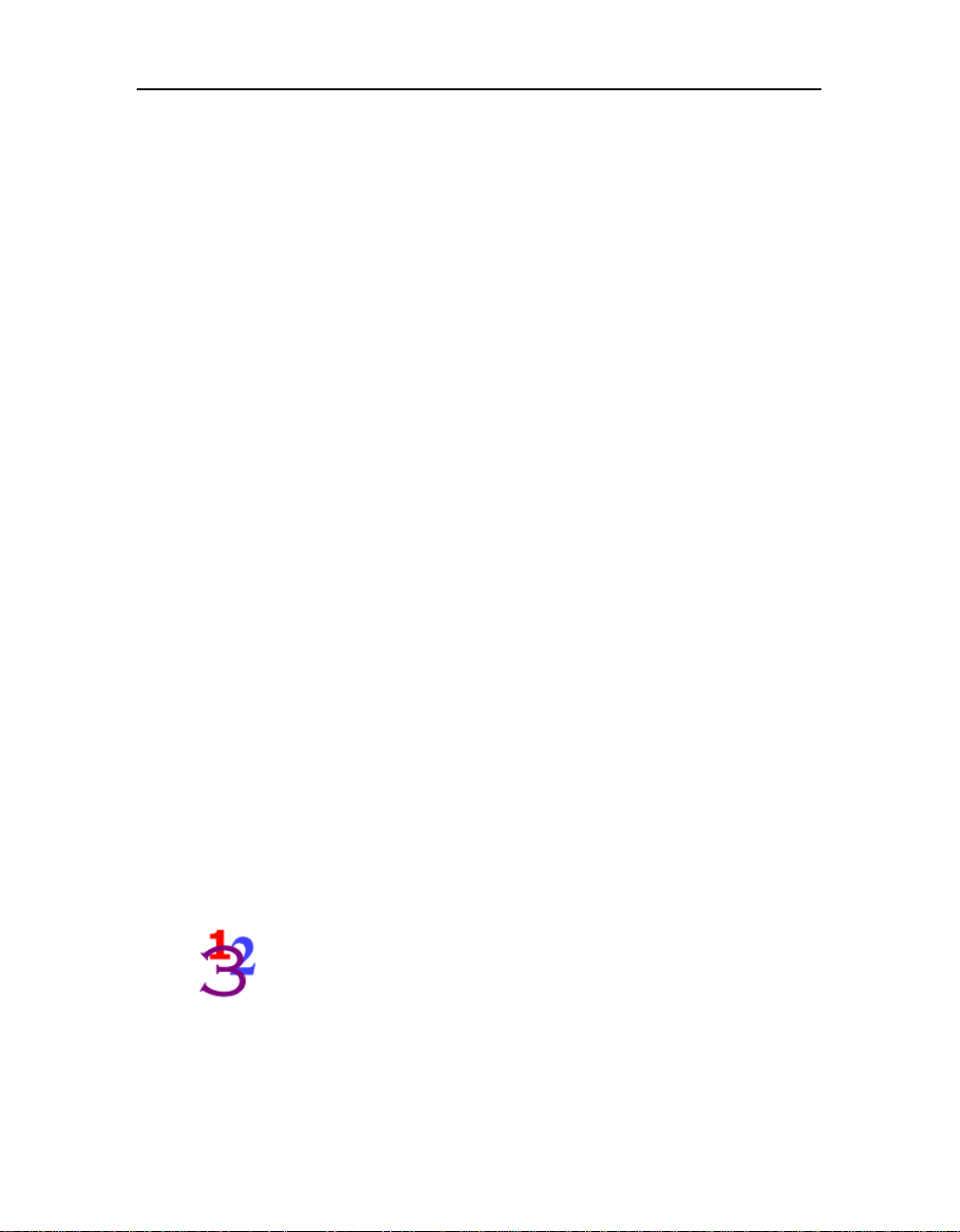
Manuel de l'utilisateur Ontrack® EasyRecovery™
Avis aux utilisateurs
Le logiciel Ontrack® EasyRecovery™ a été développé par Kroll Ontrack Inc., concédé sous
licence et protégé par le droit d'auteur. L'utilisation du logiciel est régie par les termes et conditions de la licence fournis avec l'application et destinés à l'utilisateur final.
Les informations contenues dans ce manuel ne sauraient en aucun cas engager la responsabilité
de Kroll Ontrack Inc. vis à vis du logiciel. Le logiciel peut occasionnellement subir des modifications qui n'apparaissent pas dans le manuel. En règle générale, en cas de modifications ou de
variations susceptibles d'affecter le produit de manière significative, une note d'information ou
un fichier LISEZMOI accompagnent le manuel de l'utilisateur et/ou le CD-ROM ou sont dispo
nibles avec les versions téléchargées d'EasyUpdate. Si c'est le cas, veuillez lire les notes d'information ou le fichier LISEZMOI avant d'utiliser le produit.
Marques commerciales
Ontrack, EasyRecovery, Réparation de fichiers d'EasyRecovery, Réparation des E-Mails
d'EasyRecovery, EasyUpdate et tout autre nom Ontrack et produit Ontrack mentionnés dans ce
document sont des marques commerciales ou déposées de Kroll Ontrack Inc. aux Etats-Unis et/
ou dans d'autres pays. Tous les autres noms de marque ou de produit sont des marques commer
ciales de leurs détenteurs respectifs.
Droits d’auteurs
Copyright® 2000-2005 Kroll Ontrack Inc. Tous droits réservés.
Toute reproduction, transmission, transcription, stockage sur un système de recherche docu-
mentaire ou traduction dans quelque langue que ce soit (y compris le langage informatique) et
par quelque moyen que ce soit, électronique, mécanique, optique, chimique, manuel ou autre,
d'une partie de cette publication est interdite sans l'autorisation expresse écrite de Kroll Ontrack
Inc.
Imprimé en Irlande
-
-
Conventions typographiques
Les conventions utilisées dans ce manuel en facilitent la lecture et la compréhension.
Cette police est utilisée pour les noms de boutons et de champs.
Cette police est utilisée pour les menus et les chemins de menus.
Ce graphique apparaît au niveau de chaque étape ou instruction
numérotée.
Page ii
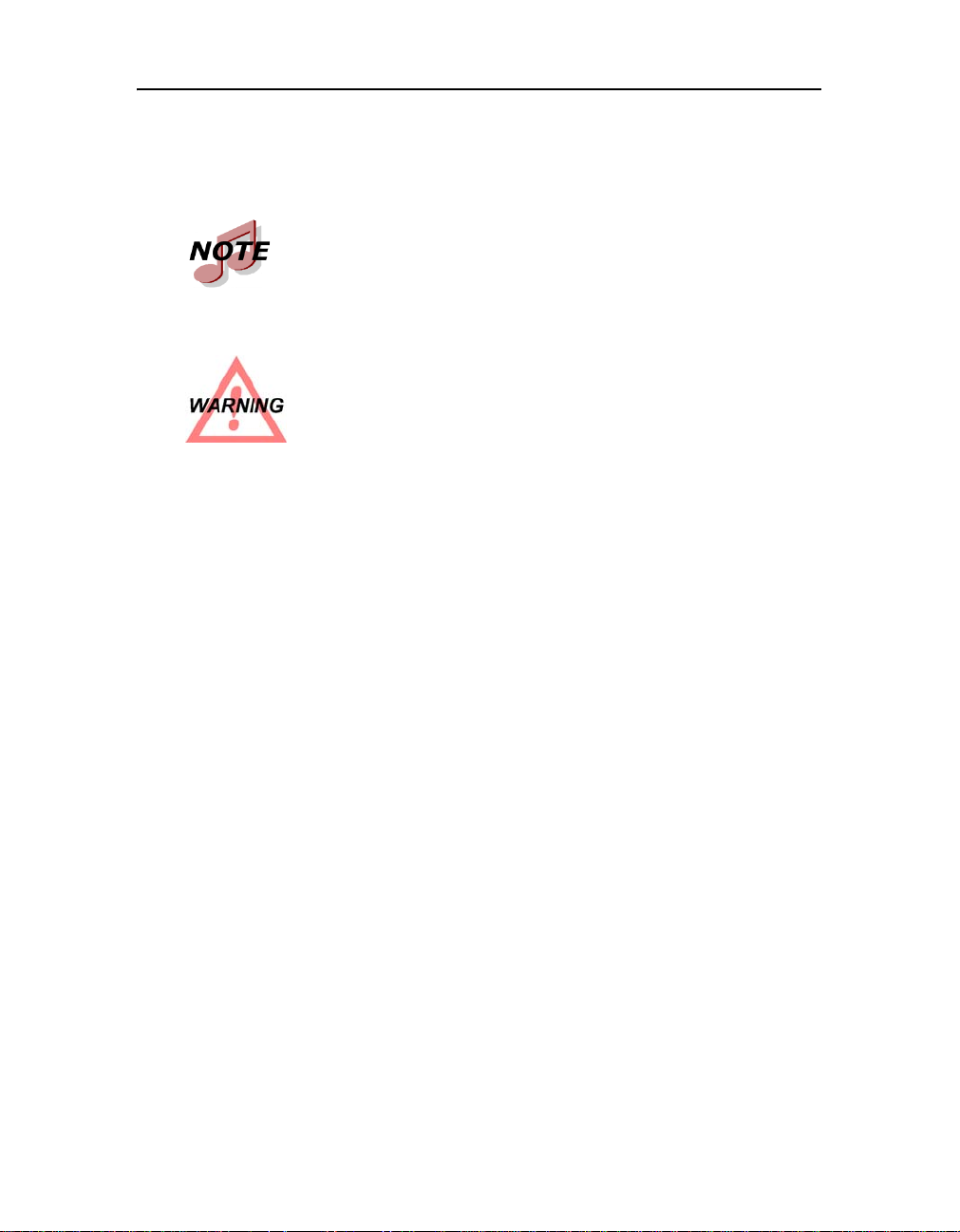
Les notes présentent des informations supplémentaires ne se
rapportant pas toujours directement au texte, mais qu'il est tou
tefois important de connaître.
Les avertissements contiennent des informations importantes
que vous devez prendre en considération pour éviter tout pro
blème au niveau du système.
Le terme « cliquer », comme dans « Cliquez sur Suivant pour continuer », signifie que vous
devez cliquer avec le bouton gauche de la souris sur la zone d'écran spécifiée.
L'expression « Cliquer avec le bouton droit de la souris », comme dans « Cliquez avec le bouton droit de la souris sur l'icône de la barre d'état », signifie que vous positionnez le pointeur de
la souris sur un emplacement spécifique et cliquez avec le bouton droit de la souris.
Aide
-
-
Manuel de l'utilisateur
Ce manuel vous permettra d'installer et d'utiliser EasyRecovery. Il contient une introduction et
une description des outils d'EasyRecovery et explique comment les utiliser.
Aide en ligne
Plusieurs méthodes permettent d'accéder au système d'aide en ligne d'EasyRecovery :
Sélectionnez l'élément Rubriques d'aide dans le menu Aide.
T o utes les pages de l'outil contiennent de l'aide. Pour y accéder,
cliquez sur le bouton Aide.
Page iii
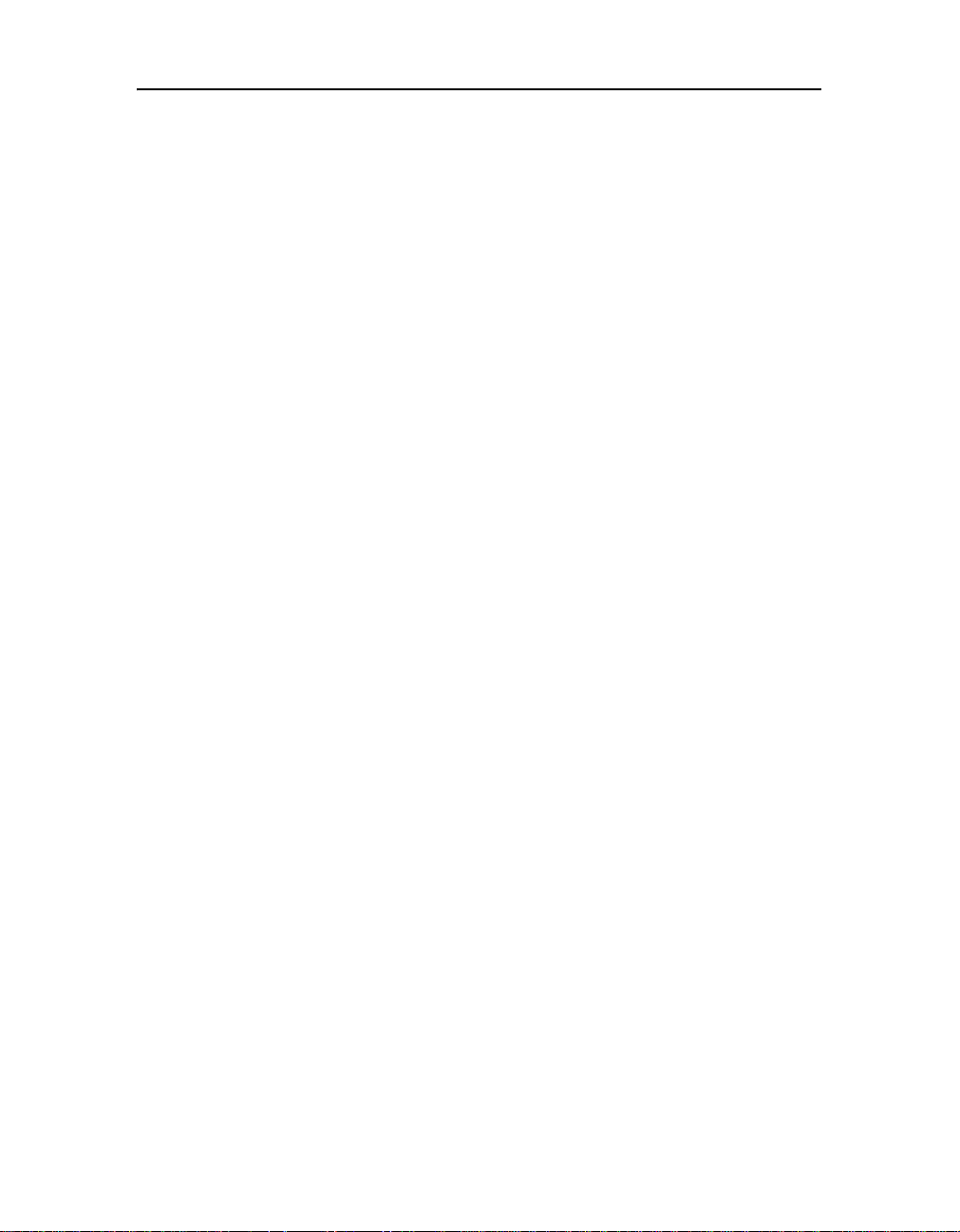
Manuel de l'utilisateur Ontrack® EasyRecovery™
Support technique/service clientèle
Un support technique gratuit est disponible pendant un an à partir de la date d'achat d'EasyRecovery. Contactez-nous si vous avez des questions ou des problèmes relatifs à EasyRecovery.
N'hésitez pas à nous faire part de vos suggestions ou requêtes particulières concernant nos produits.
Vous pouvez aussi nous faire part de vos questions concernant le support technique et la récupération de données par courrier électronique ou en visitant le site Internet d'Ontrack à la section du support technique.
France www.ontrack.fr/techsupport support@ontrack.fr
Royaume-Uni www.ontrack.co.uk/support techsupport@ontrack.co.
uk
Allemagne www.ontrack.de/technischersupport support@krollontrack.de
Japon www.ontrack-japan.com/support
Espagne www.ontrack.es/ayuda soporte@ontrack.es
Italie www.ontrackrecuperodati.it/
support@krollontrack.de
supportotechnico
Suisse www.datenrettung.ch/
support@krollontrack.de
technischersupport
Pologne www.ontrack.pl dane@mbm.com.pl
Autriche www.ontrack.at/technischersupport support@krollontrack.de
Etats-Unis www.ontrack.com/support/
support@ontrack.com
support.asp
Page iv
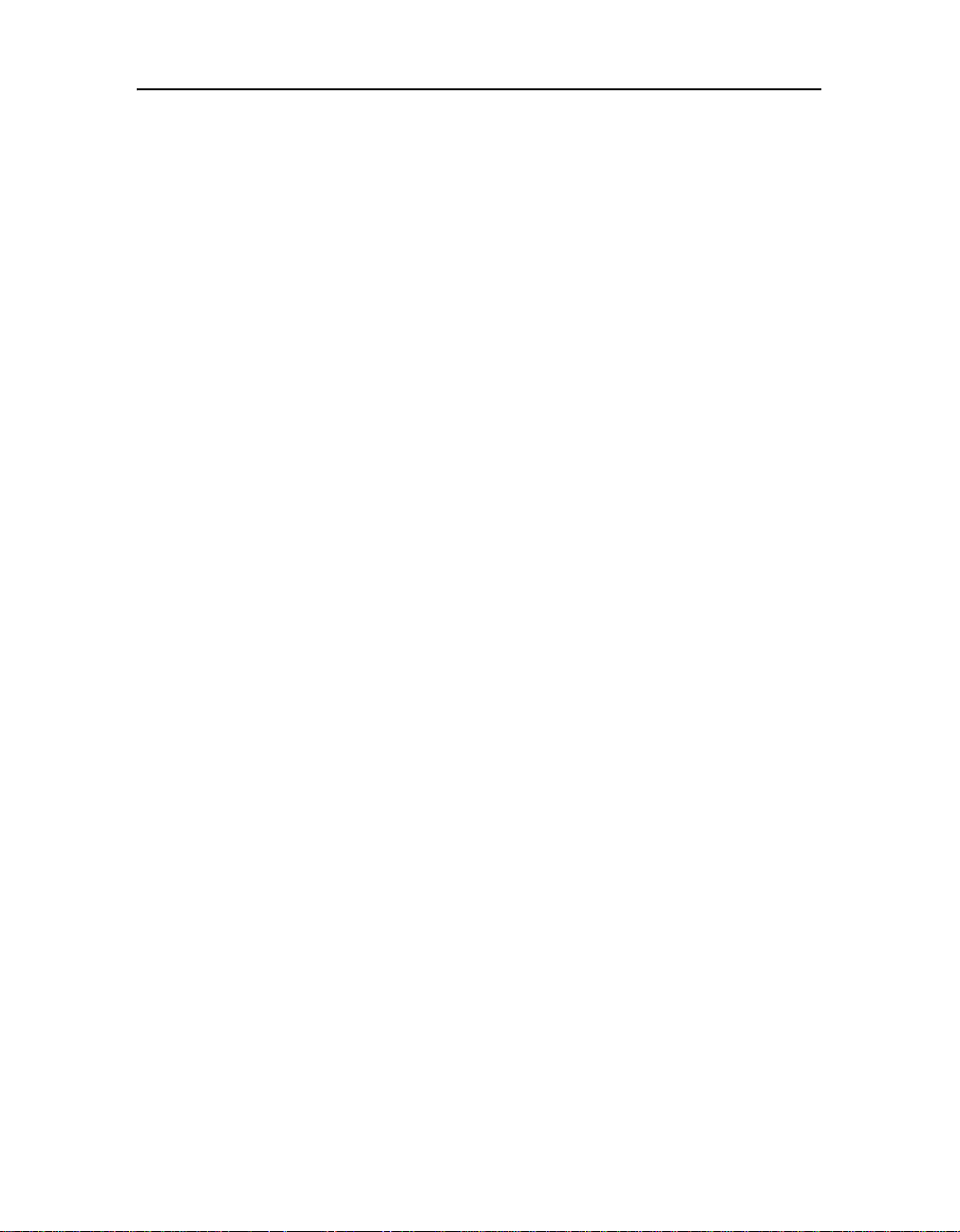
Un support technique par téléphone est également à votre disposition pour EasyRecovery aux
numéros suivants :
France : 0820 09 87 72 Royaume-Uni :+44 (0) 1372 744 422
Allemagne : +49 (0) 7031 644 244 Pologne : (32) 20 19 008
Autriche : +49 (0) 7031/644-244 Japon : +81-(0)42-932-6365
Espagne : 900 112 012 Italie : +49 (0) 7031 644 244
Suisse : +49 (0) 7031 644 244 Etats-Unis : (952) 937-2121
Page v
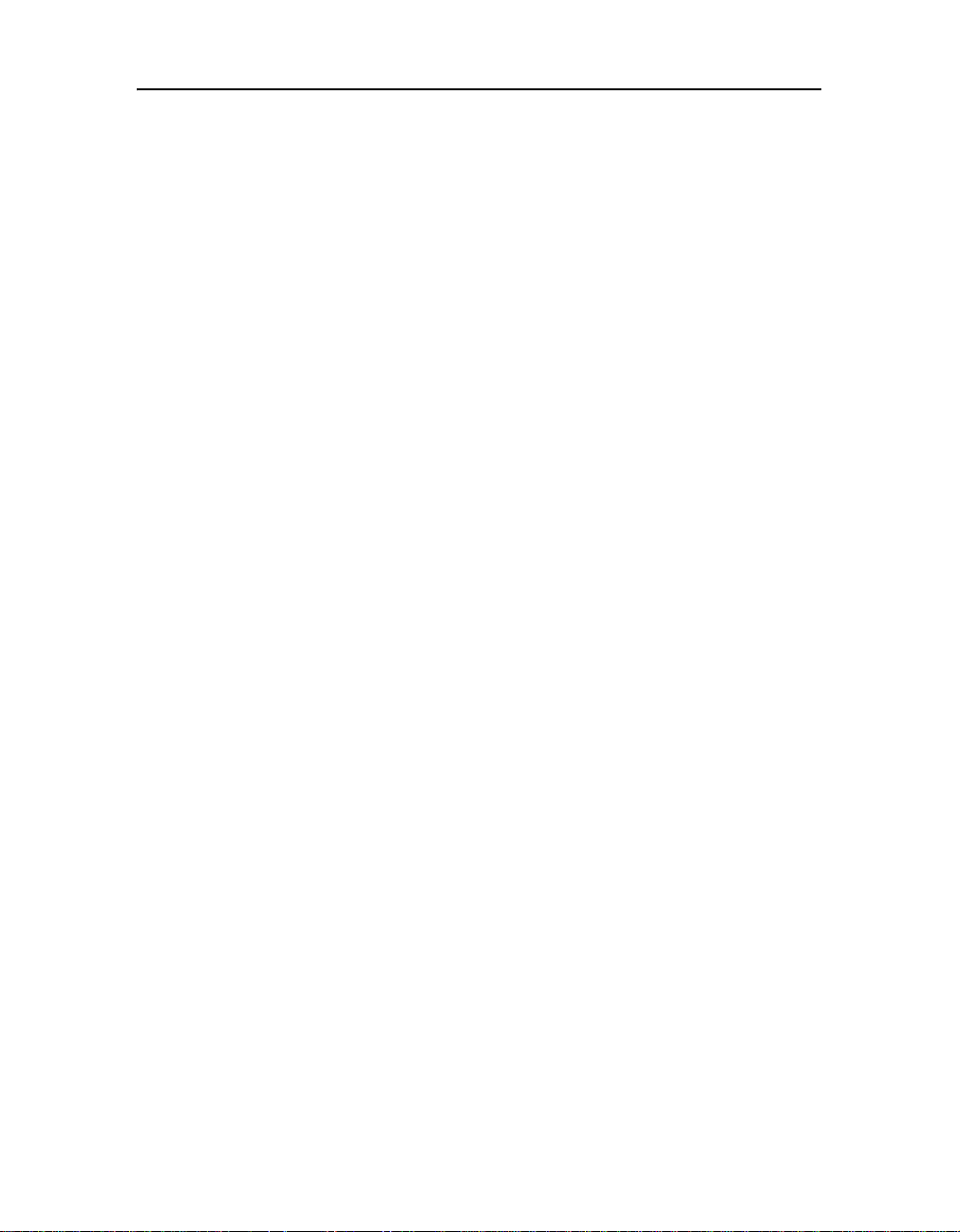
Manuel de l'utilisateur Ontrack® EasyRecovery™
Page vi
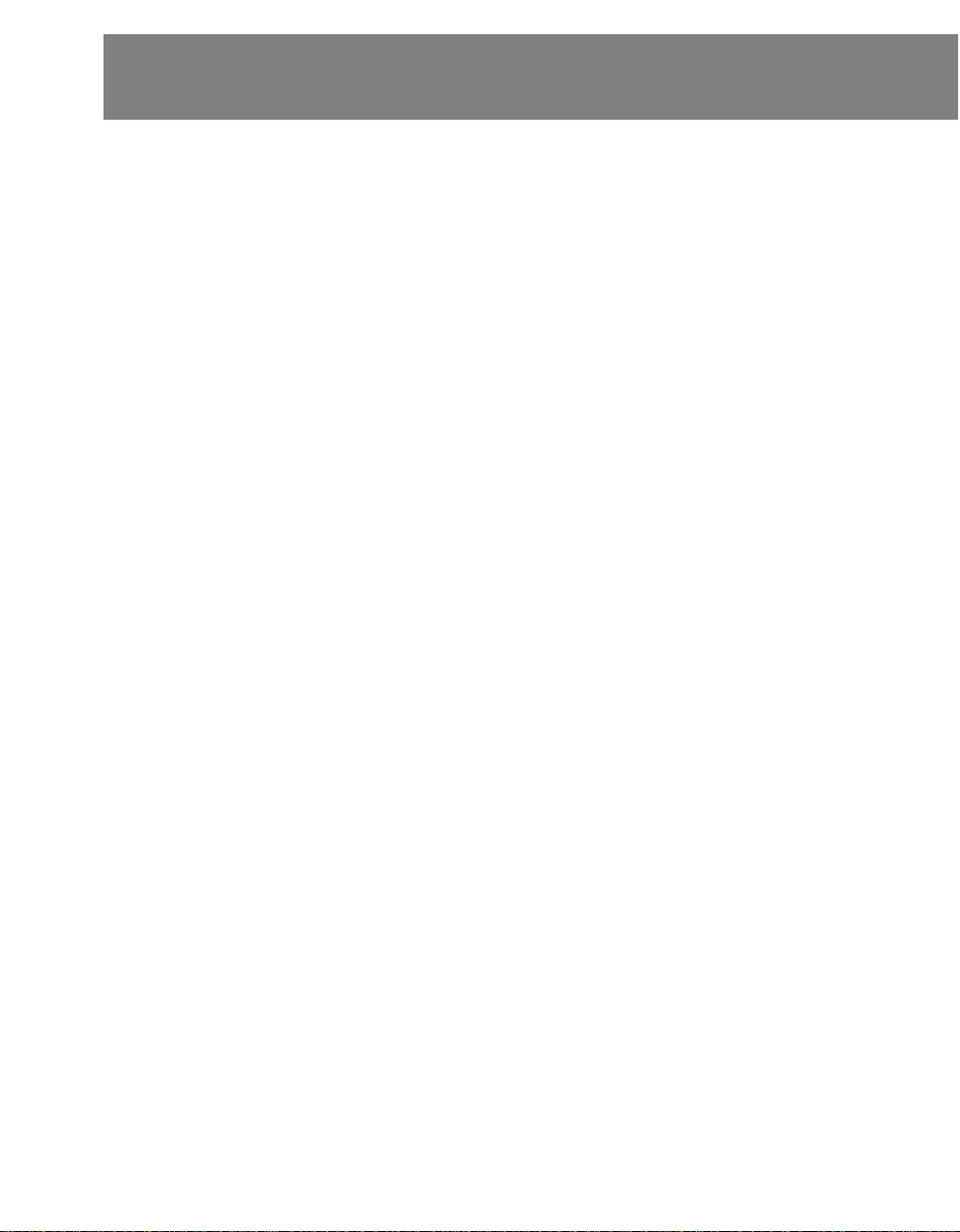
Table des matières
Chapitre 1 : Bienvenue dans Ontrack® EasyRecovery™ . . . .1
Bienvenue dans le logiciel EasyRecovery ! . . . . . . . . . . . . . . . . 1
Configuration requise . . . . . . . . . . . . . . . . . . . . . . . . . . . . . . 2
Installation d'EasyRecovery . . . . . . . . . . . . . . . . . . . . . . . . . . 3
Démarrage d'EasyRecovery . . . . . . . . . . . . . . . . . . . . . . . . . . 3
Mise à jour de votre logiciel (EasyUpdate™) . . . . . . . . . . . . . . . 4
Suppression d'EasyRecovery . . . . . . . . . . . . . . . . . . . . . . . . . 5
Chapitre 2 : Catégories et composants des outils . . . . . . . . . .7
Chapitre 3 : Catégories EasyRecovery . . . . . . . . . . . . . . . . . . .9
Diagnostic du disque . . . . . . . . . . . . . . . . . . . . . . . . . . . . . . 10
Récupération de données . . . . . . . . . . . . . . . . . . . . . . . . . . . 12
Réparation de fichiers . . . . . . . . . . . . . . . . . . . . . . . . . . . . . 15
Réparation des E-Mails . . . . . . . . . . . . . . . . . . . . . . . . . . . . 18
Mises à jour . . . . . . . . . . . . . . . . . . . . . . . . . . . . . . . . . . . . 20
Centre de Crise . . . . . . . . . . . . . . . . . . . . . . . . . . . . . . . . . . 21
Chapitre 4 : Centre de Crise (Crisis Center™) . . . . . . . . . . . .23
Présentation du Centre de Crise . . . . . . . . . . . . . . . . . . . . . . 23
Cas de dommage physique grave . . . . . . . . . . . . . . . . . . . . . 24
A l'aide ! Mon disque ne fonctionne plus ! . . . . . . . . . . . . . . . 24
Lancement du Centre de Crise . . . . . . . . . . . . . . . . . . . . . . . 26
Informations sur le Centre de Crise . . . . . . . . . . . . . . . . . . . . 26
Récupération de données à distance (RDR™) . . . . . . . . . . . . . 27
Récupération de données en laboratoire . . . . . . . . . . . . . . . . 28
Offres exclusives . . . . . . . . . . . . . . . . . . . . . . . . . . . . . . . . . 29
Chapitre 5 : Dépannage . . . . . . . . . . . . . . . . . . . . . . . . . . . . . . .31
Chapitre 6 : Définition des propriétés . . . . . . . . . . . . . . . . . . .35
Paramètres globaux . . . . . . . . . . . . . . . . . . . . . . . . . . . . . . 35
Index . . . . . . . . . . . . . . . . . . . . . . . . . . . . . . . . . . . . . . . . . . . . . .37
Page vii
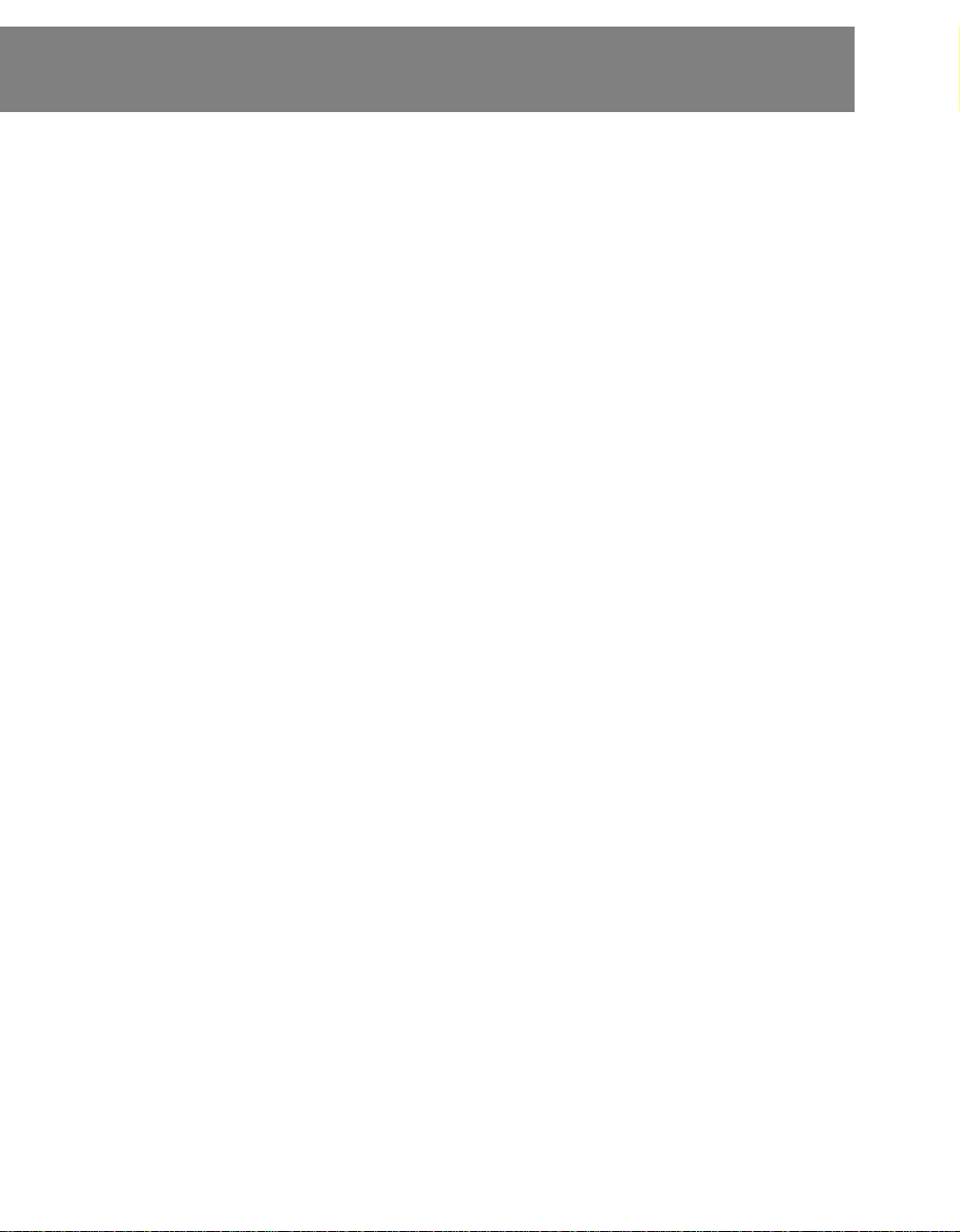
Table des matières
Page viii
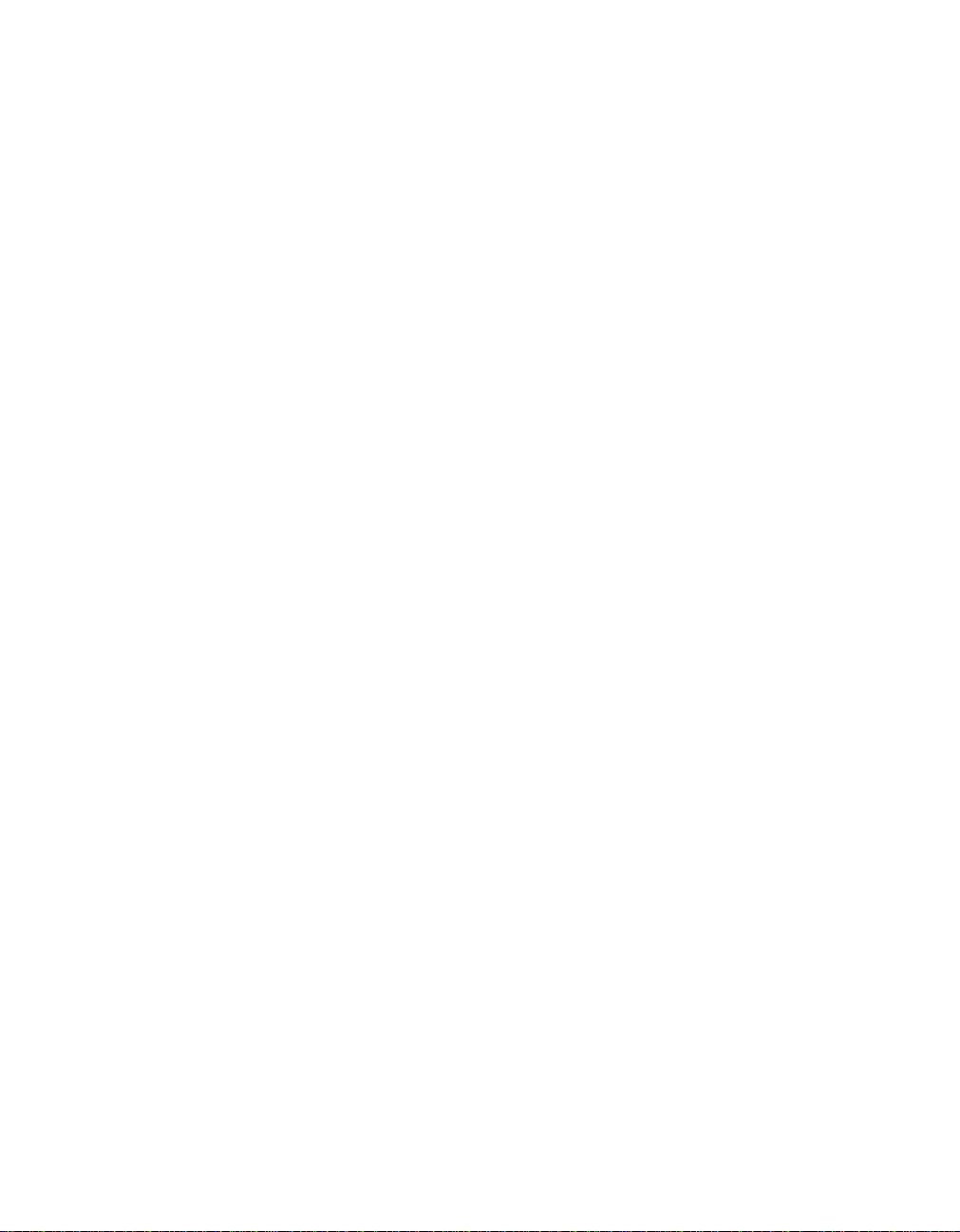
Chapitre 1 : Bienvenue dans
Ontrack® EasyRecovery™
Bienvenue dans le logiciel
EasyRecovery
Le logiciel Ontrack® EasyRecovery™ est un ensemble complet d'outils spécialement conçus pour vous aider à réaliser rapidement et facilement un dia gnostic de votre système, à récupérer les données inaccessibles et à réparer les
fichiers corrompus. Il peut vous aider à gérer vos données dans les cas sui
vants :
!
Diagnostic de votre système
Tests des éléments matériels du disque
Analyse des structures de systèmes de fichiers
Création d'une disquette amorçable de diagnostic Data Advisor
®
Récupération de données perdues
Fichiers supprimés accidentellement
Partitions formatées, notamment avec FDISK
Attaques de virus
Applications endommagées ou corrompues
Création d'un support de secours amorçable, avec des outils de récupéra-
tion de données
-
Page 1
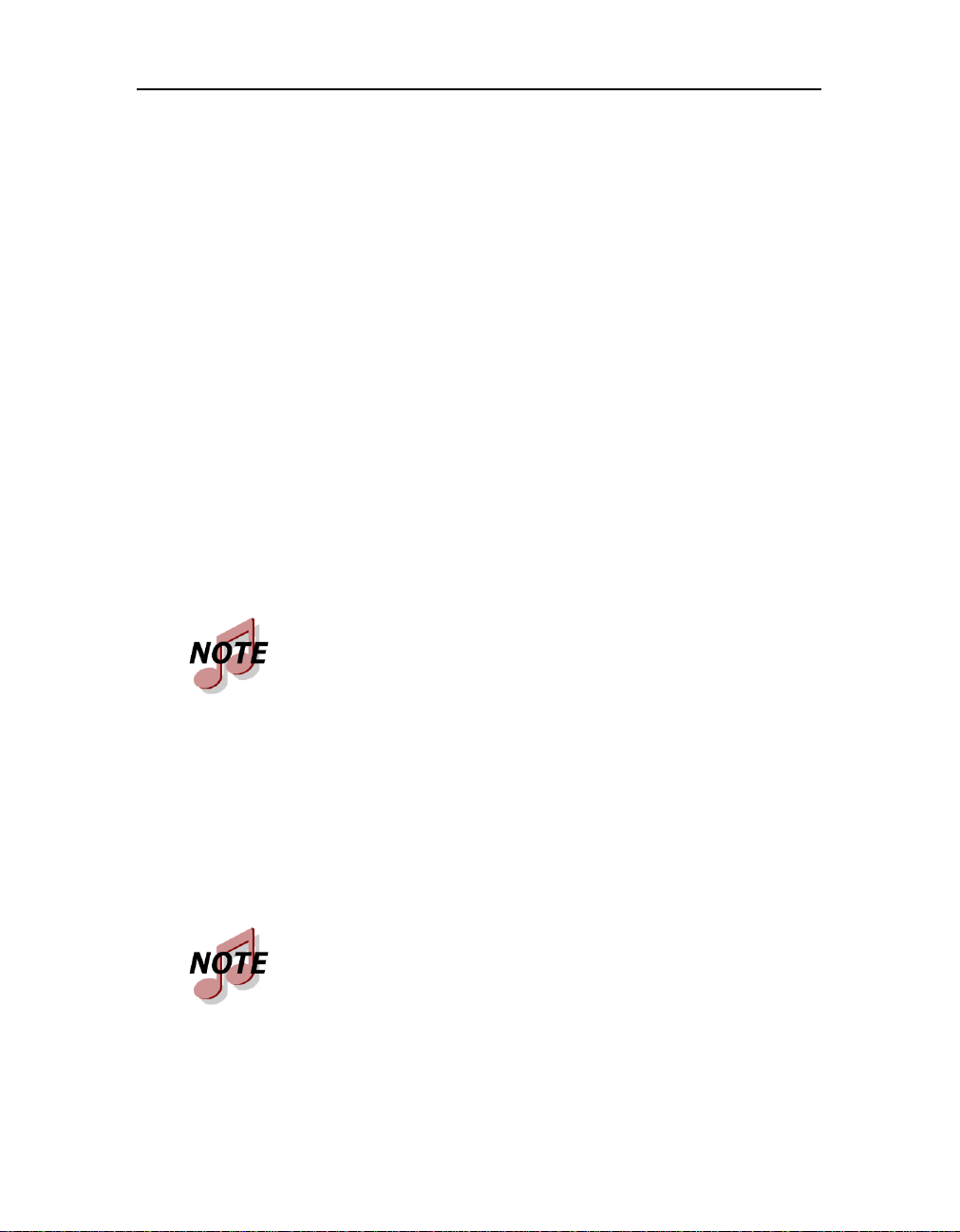
Manuel de l'utilisateur Ontrack® EasyRecovery™
Réparation de fichiers
Dommages causés par un virus
Secteurs illisibles à la suite de la défaillance d'un disque dur ou d'un sup-
port amovible
Arrêt involontaire d'une application, du système d'exploitation ou de
l'ordinateur
Corruption de données aléatoire dans des zones critiques
Autres événements pouvant entraîner l'altération des données d'un fichier
Configuration requise
EasyRecovery exige la configuration minimale suivante :
Microsoft Windows 98 SE, Me, 2000 ou XP
Bien qu'il nécessite les systèmes d'exploitation précédemment
cités à des fins d'installation, EasyRecovery est capable de récu
pérer des fichiers issus du DOS et d'autres systèmes Windows
tels que 3.x, 95, 98 et NT.
-
Microsoft Internet Explorer 4.0 ou version ultérieure
Programme logiciel applicable au type des fichiers réparés ou récupérés
64 Mo de RAM au minimum (dans la plupart des cas)
Processeur de type Pentium
150 Mo d'espace libre sur le disque dur (version Windows uniquement)
Certains outils d'EasyRecovery peuvent nécessiter des configu rations spéciales. Pour plus de détails, consultez l'aide spécifique à ces outils.
Page 2
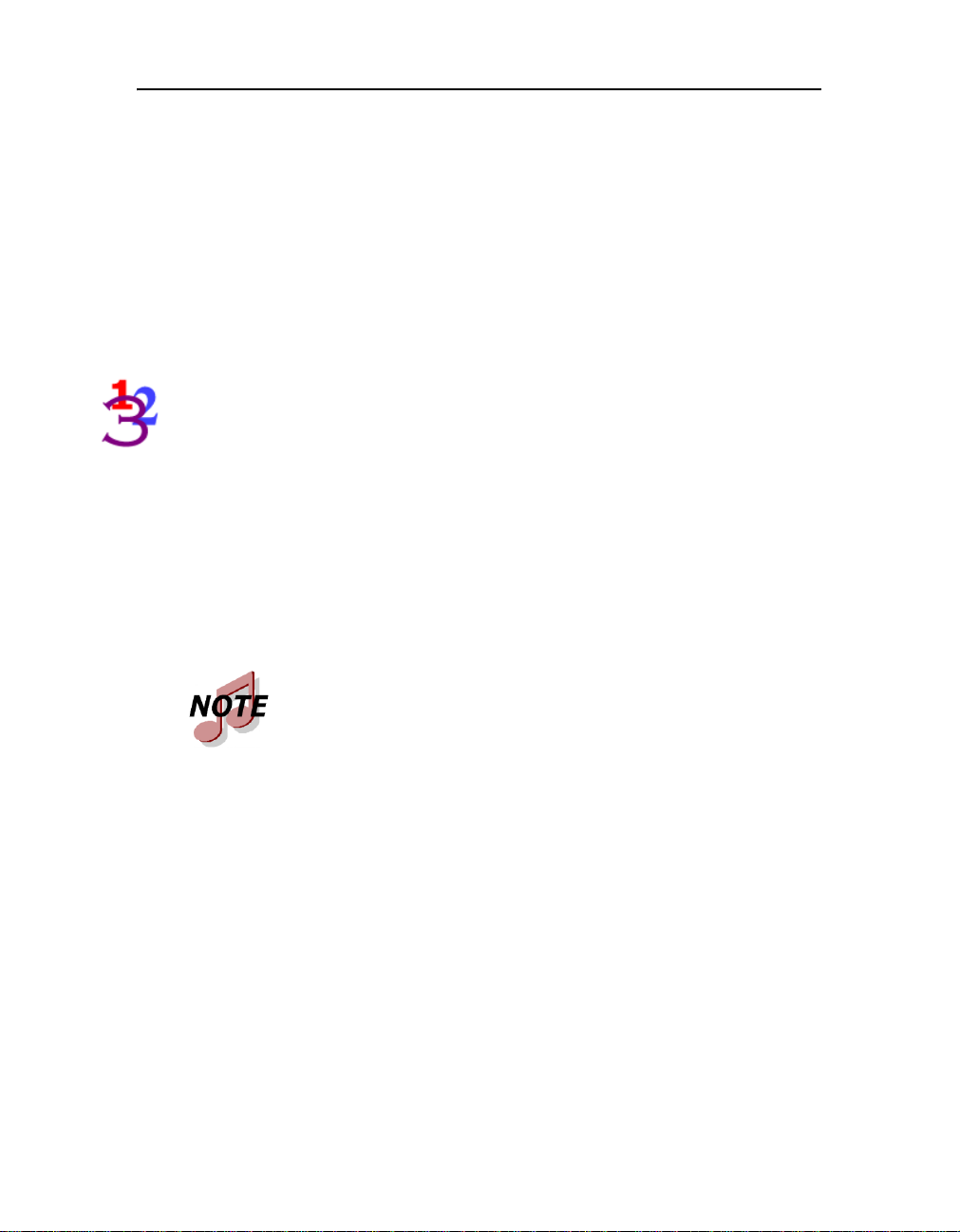
Chapitre 1 : Bienvenue dans Ontrack® EasyRecovery™
Installation d'EasyRecovery
Dès que vous avez installé EasyRecovery, nous vous recommandons d'exécuter EasyUpdate pour vérifier la disponibilité éventuelle de nouvelles versions
du logiciel. En effet, nous plaçons souvent des nouvelles versions, des correc
tifs et des améliorations sur notre site Web. Les mises à jour disponibles par
l'intermédiaire d'EasyUpdate sont gratuites.
Pour installer EasyRecovery, procédez comme suit :
1. Insérez le CD EasyRecovery dans votre lecteur de CD-ROM.
2. Le CD s'exécute de façon automatique. Dans le cas contraire, cli-
quez sur Exécuter dans le menu Démarrer, puis tapez
D:\setup.exe, où D est la lettre de votre lecteur de CD-ROM. Cli
quez sur OK.
3. Sélectionnez la langue appropriée.
4. Cliquez sur Installer EasyRecovery.
5. Suivez les instructions qui s'affichent à l'écran.
-
-
Si vous avez téléchargé EasyRec overy d'Internet, ouvrez l'Explorateur Windows (ou le Poste de travail), recherchez le fichier
téléchargé et double-cliquez sur ce fichier. Le processus d'ins
tallation sera alors lancé automatiquement.
Démarrage d'EasyRecovery
Le processus d'installation a créé une icône EasyRecovery dans le menu Programmes. Vous pouvez démarrer EasyRecovery de deux manières.
Pour ce faire, effectuez l'une des opérations suivantes :
Cliquez sur le bouton Démarrer, puis pointez sur Programmes. Pointez,
puis cliquez sur EasyRecovery .
Double-cliquez sur l'icône EasyRecovery sur le bureau.
-
Page 3
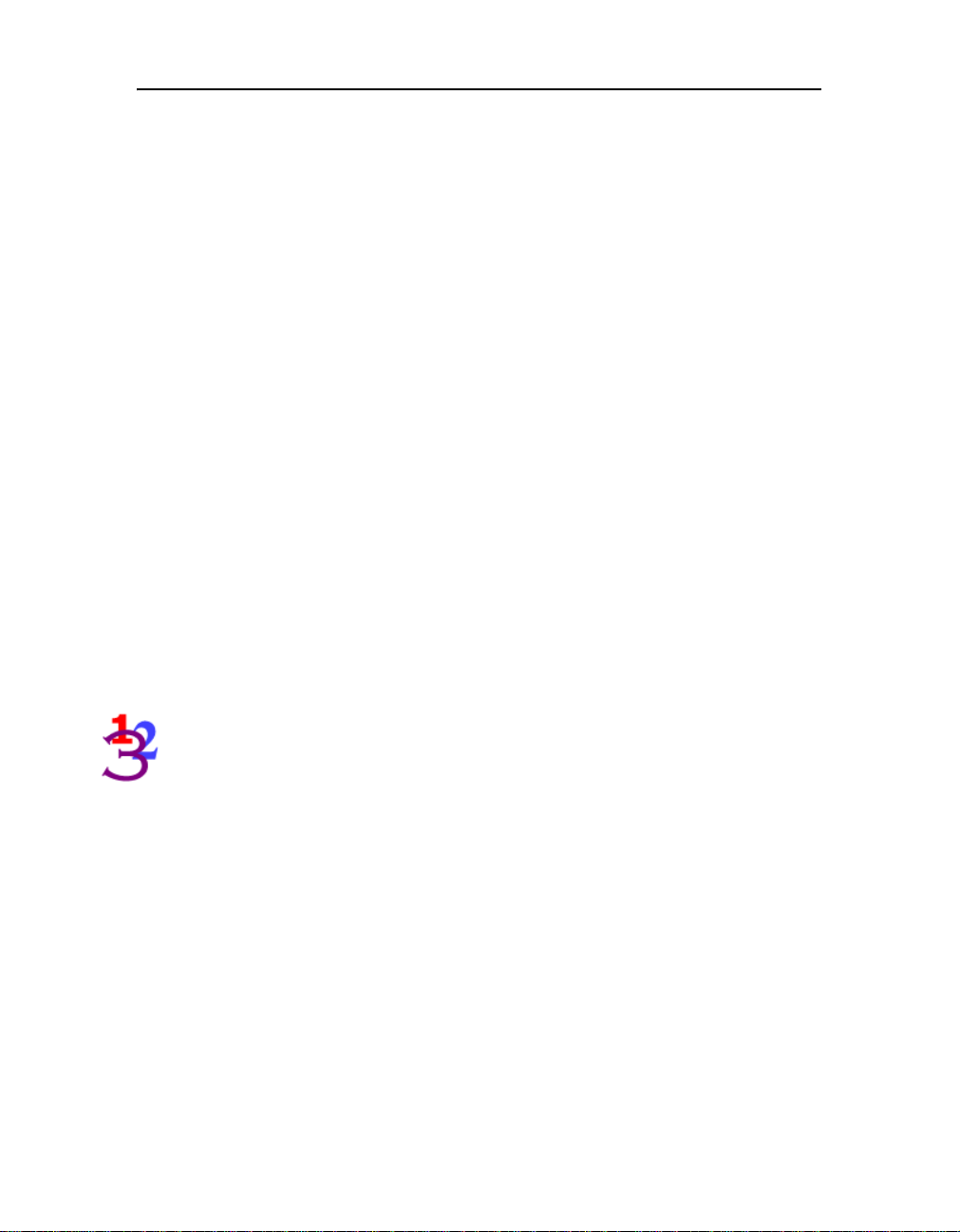
Manuel de l'utilisateur Ontrack® EasyRecovery™
Lorsque EasyRecovery démarre, la fenêtre d'accueil principale apparaît. Dans
la fenêtre principale d'EasyRecovery, vous pouvez cliquer sur les boutons se
trouvant sur la gauche pour accéder aux outils. Vous pouvez également accé
der au site Internet d'Ontrack.
Mise à jour de votre logiciel (EasyUpdate™)
Ontrack fournit périodiquement des mises à jour du logiciel EasyRecovery.
Les correctifs de programme (appelés aussi «
Internet et gratuits pendant une période limitée. EasyUpdate permet de télé
charger et d'installer des patchs de programmes en quelques minutes.
Si plusieurs composants doivent être mis à jour, EasyUpdate vous propose
une liste d'options : vous pouvez tout mettre à jour ou sélectionner un sousensemble d'options.
Nous vous recommandons d'exécuter EasyUpdate dès que vous avez acheté et
installé EasyRecovery, au cas où un patch ne serait pas inclus dans votre ver
sion.
patchs ») sont disponibles sur
-
-
-
Pour exécuter EasyUpdate, procéde z co mm e suit :
1. Vérifiez que vous êtes connecté à Internet. Si vous accédez à Inter-
net via un modem, la connexion doit être établie ou votre navigateur doit être configuré pour une connexion automatique.
2. Lancez EasyRecovery.
3. Cliquez sur le bouton EasyUpdate dans la fenêtre principale
d'EasyRecovery (ou cliquez sur Mises à jour, puis sur EasyU
pdate).
4. Dans la fenêtre EasyUpdate, cliquez sur Suivant.
Vous serez connecté au serveur Ontrack. EasyUpdate déterminera
quels outils EasyRecovery vous avez installés. Il affichera une liste
des mises à jours et des correctifs de produits. Les éléments sélec
tionnés seront téléchargés sur votre ordinateur.
Page 4
-
-
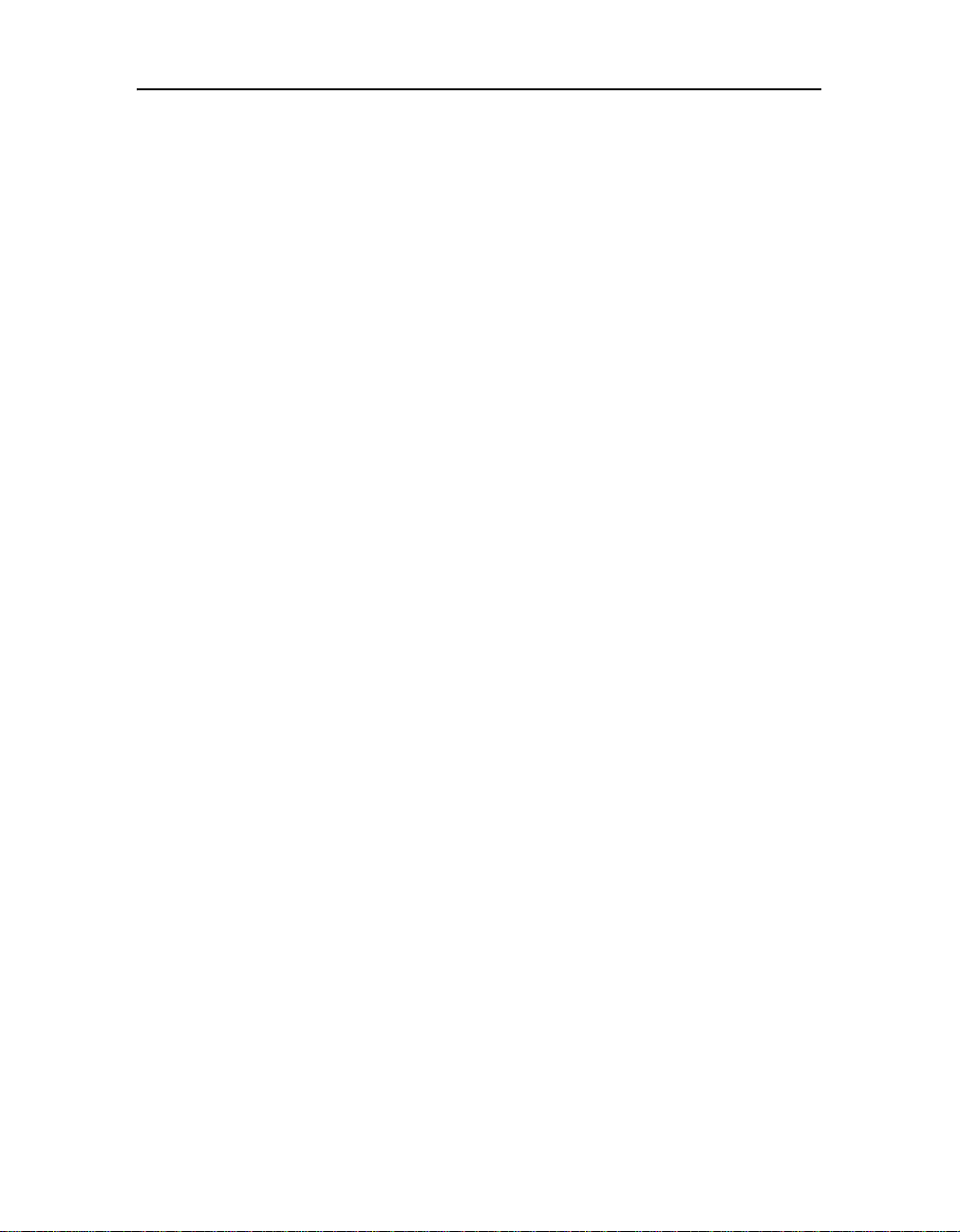
Chapitre 1 : Bienvenue dans Ontrack® EasyRecovery™
5. Sélectionnez les éléments que vous voulez mettre à jour, puis cli -
quez sur Suivant.
6. Suivez les instructions qui s'affichent à l'écran.
7. Dans le dernier écran, cliquez sur Terminé. En fonction des élé-
ments que vous avez mis à jour, il se peut que le programme vous
demande de redémarrer Windows. Les modifications apparaîtront
dès le prochain lancement d'EasyRecovery.
Suppression d'EasyRecovery
Pour supprimer EasyRecovery :
1. Cliquez sur le Panneau de configuration, puis double-cliquez sur
l'icône Ajout/Suppression de programmes.
2. Cliquez sur EasyRecovery, puis sur Supprimer.
3. Cliquez sur Oui lorsque la boîte de dialogue de confirmation appa-
raît.
4. Suivez les instructions qui s'affichent à l'écran.
Page 5
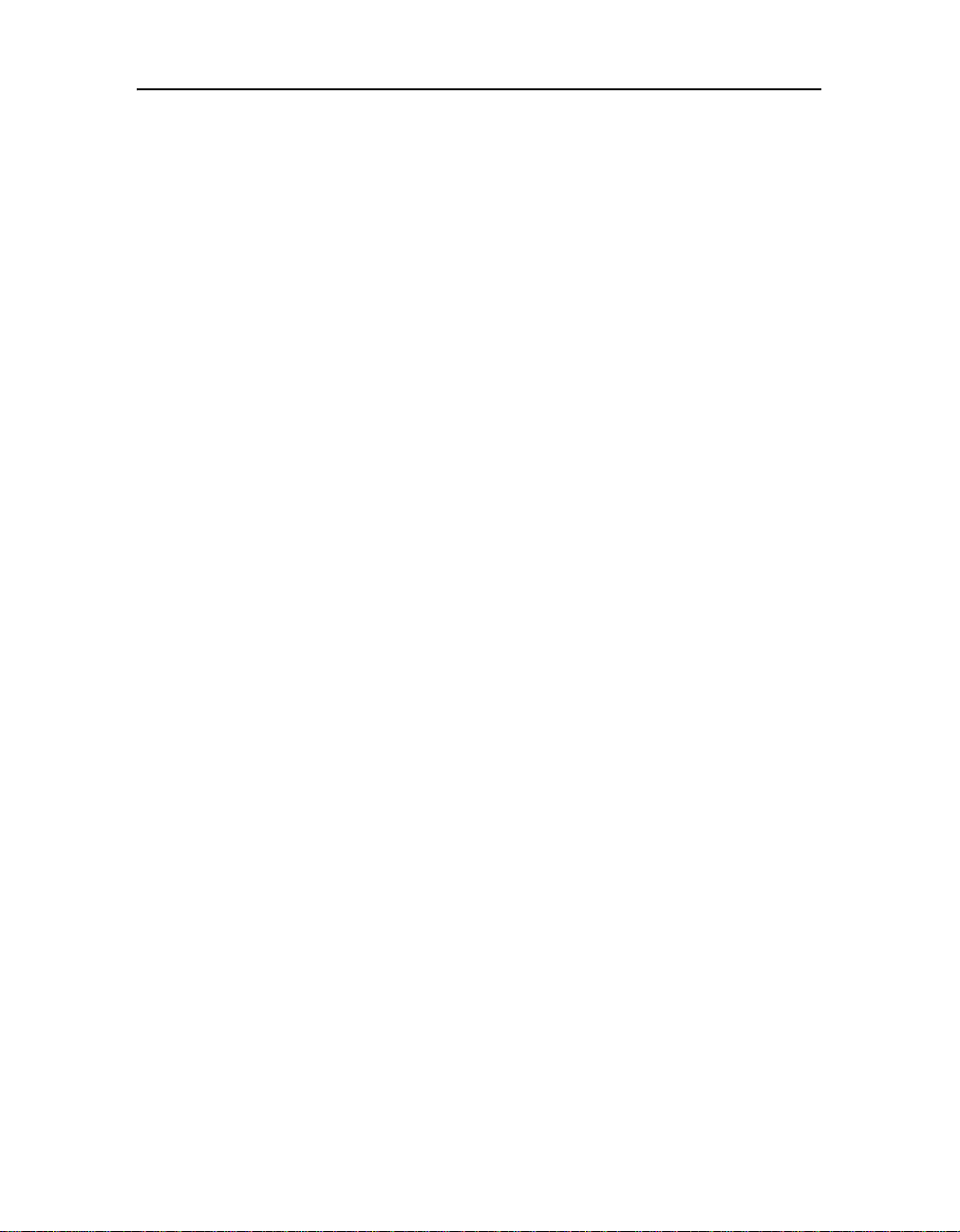
Manuel de l'utilisateur Ontrack® EasyRecovery™
Page 6
